در اکثر دستگاه های Android ، Google Play و سرویس های آن تمایل اصلی به مشکلات هستند. اگر مدتی در حال استفاده از تلفن اندرویدی هستید ، این مسئله را درک کرده اید. برخی از این موارد به شما اجازه نمی دهم برنامه های جدید را بارگیری کنید در حالی که سایر موارد باعث پخش مشکل در پخش موسیقی Google Play شما می شوند.
موارد زیر مواردی رایج است که می توانید با استفاده از Google Play در دستگاه های خود و نحوه چگونگی این مشکلات را در Google Play حل کنید.
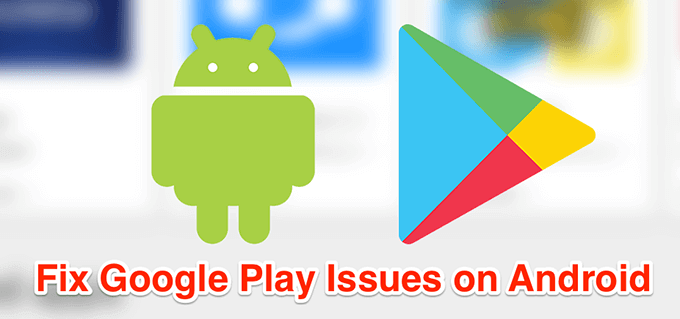
چگونه خدمات Google Play را متوقف کنیم؟
اگر دائماً پیامی را دریافت می کنید که می گوید: خدمات متوقف می شوند ، این روش ها آن را برای شما برطرف می کنند.
راه اندازی مجدد دستگاهتان
هنگامی که مشکلی مانند قطع سرویس های Google Play وجود دارد ، اولین و بیشترین نکته اساسی که باید امتحان کنید این است که دستگاه خود را دوباره راه اندازی کنید. راه اندازی مجدد بسیاری از اشکالات و مشکلات جزئی رایج در تلفن شما را برطرف می کند ، و باید آن را امتحان کنید.
وقتی تلفن شما بک آپ گرفت ، دیگر نباید مشکلی داشته باشید.
برنامه فروشگاه Play را به روز کنید
مانند سایر برنامه های شما ، برنامه Google Play Store نیز باید برای اطمینان از تجربه بدون اشکال و بهینه سازی ، به روز شود. بیشتر اوقات برنامه به صورت خود بروزرسانی ها را نصب می کند. با این حال ، شما می توانید یک بررسی به روزرسانی دستی را اجرا کنید و ببینید آیا به روزرسانی هایی وجود دارد که نصب شود وجود دارد.
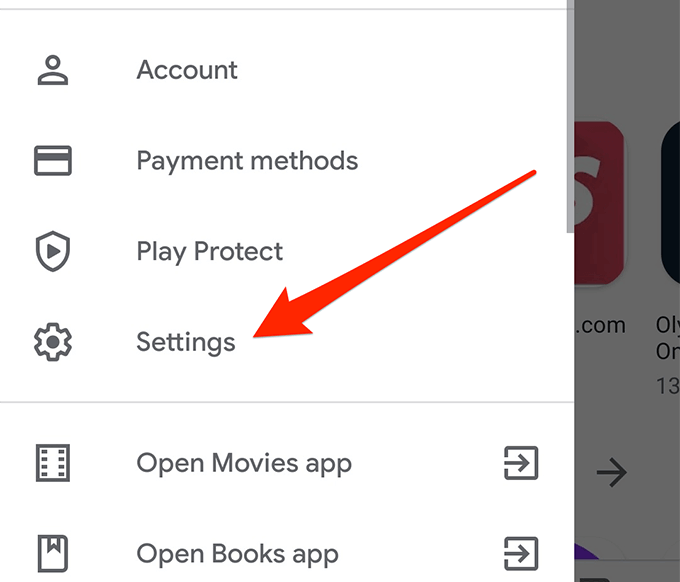
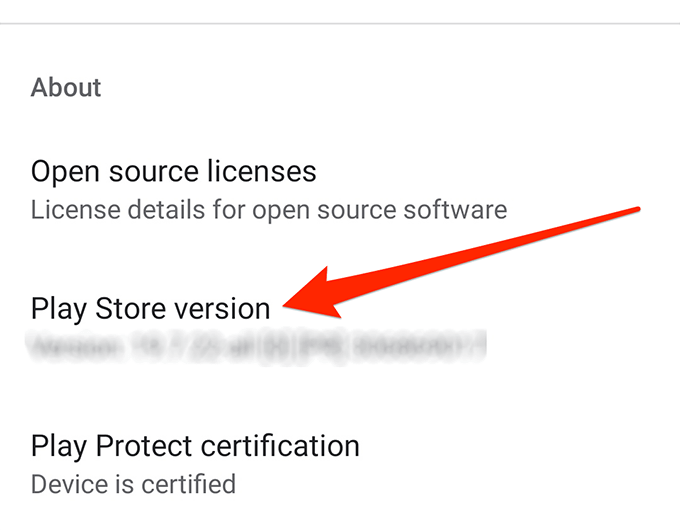
حذف داده و حافظه پنهان خدمات Google Play
خدمات Google Play داده ها و پرونده های حافظه نهان را در دستگاه شما نگه می دارد. وقتی مشکلی در سرویس وجود دارد ، می توانید سعی کنید این پرونده ها را حذف کنید را ببینید و ببینید که آیا این مشکل را برطرف کرده است.
اگر این مسئله توسط پرونده کش ذخیره شده باشد ، باید مشکل را حل کند.
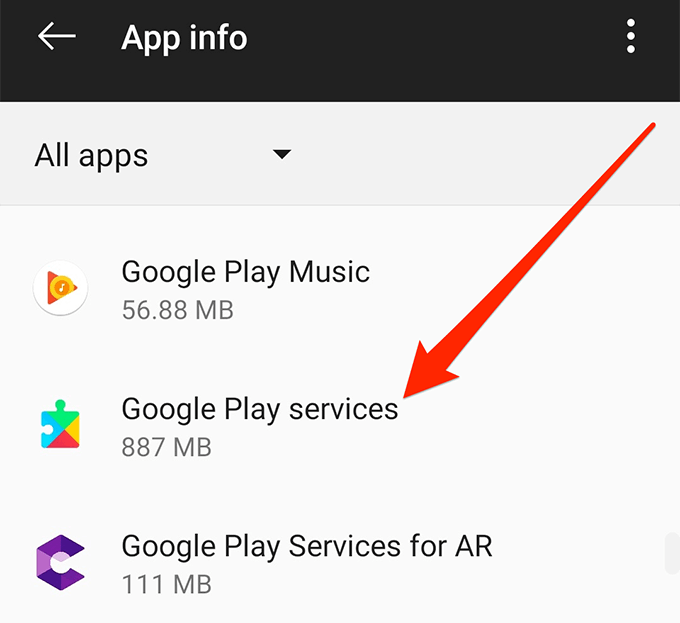
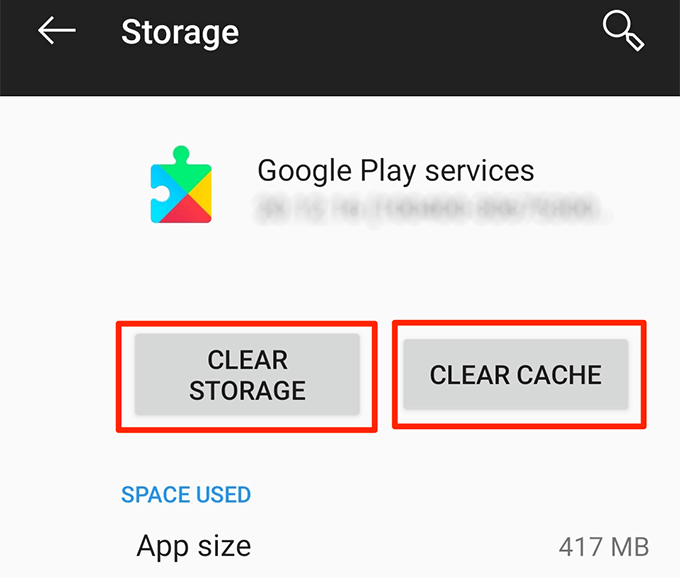
برگشت به روزرسانی های سرویس فروشگاه Play
به روزرسانی های برنامه معمولاً مسائل موجود را در دستگاه شما برطرف می کند ، اما گاهی اوقات آنها علت بروز مشکل هستند. در این موارد ، برگشت به روزرسانی ها بهترین کاری است که می توانید انجام دهید. این شما را به نسخه کاری سرویس های Google Play در تلفن خود بازمی گرداند.
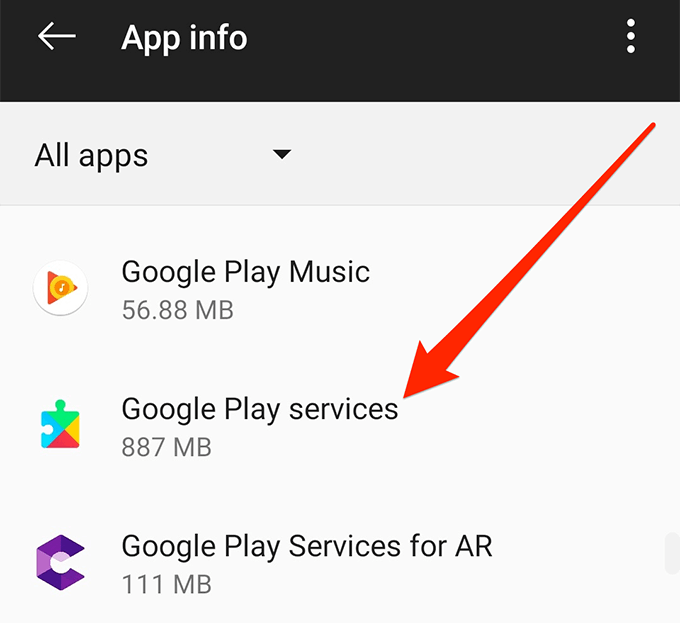
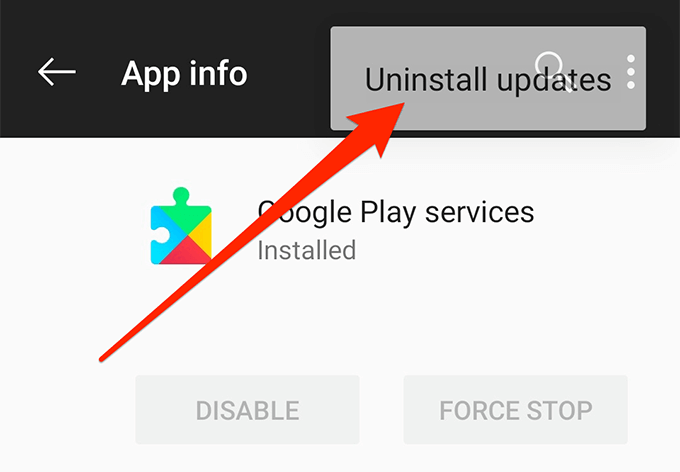
چگونه صفحه سفید فروشگاه Google Play را تعمیر کنید
اگر صفحه Play Store تمام رنگ سفید شود و به هیچ وجه منو را نشان ندهد ، این راه حل ها به احتمال زیاد آن را برای شما برطرف می کند.
تغییر حالت گزینه هواپیما
روشن کردن حالت هواپیما دستگاه شما را از اکثر اتصالات مانند WiFi و داده های تلفن همراه جدا می کند. ارزش این گزینه را دارد که به طور موقت مانع از Google Play Store داده های جدید نشود و این می تواند مشکل صفحه سفید را در تلفن شما برطرف کند.
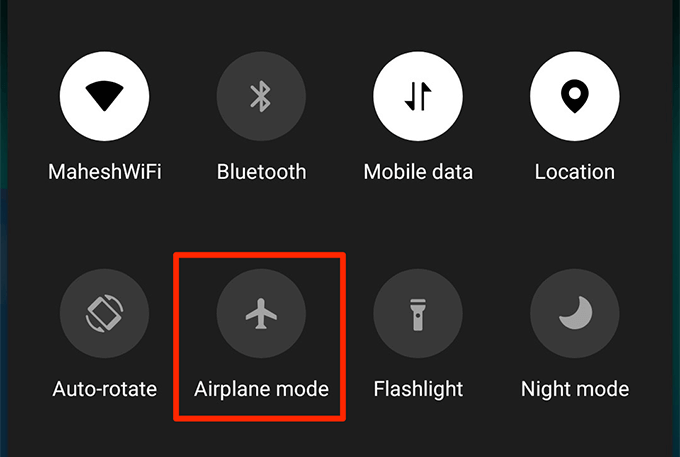
یک دلیل احتمالی که چرا مسئله صفحه سفید فروشگاه Google Play را دارید این است که یا برنامه داده WiFi یا تلفن همراه شما به درستی کار نمی کند. فروشگاه Play قادر به بارگیری اطلاعات نیست و بنابراین چاره ای جز نشان دادن صفحه سفید ندارد.
شما می توانید با تغییر رسانه اتصال به اینترنت خود آن را برطرف کنید.
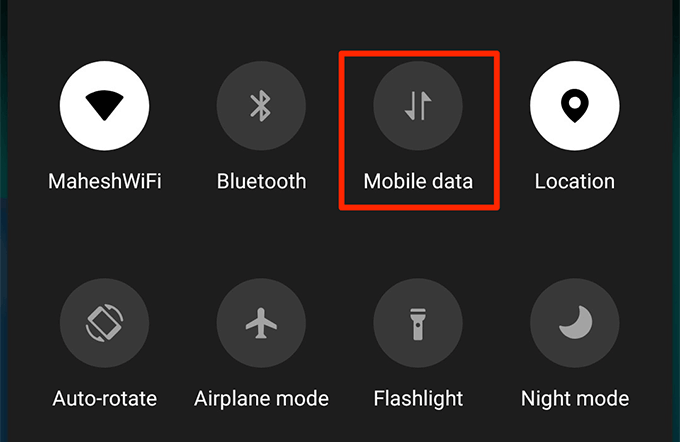
پاک کردن داده و حافظه پنهان برای فروشگاه بازی
مانند بسیاری از برنامه های دیگر ، فروشگاه Play فایلهای ذخیره و حافظه پنهان خود را روی حافظه تلفن شما نگه می دارد. اگر این پرونده ها در تعداد زیادی جمع می شوند ، باید آنها را حذف کنید تا ببینید آیا این مشکل در تلفن شما برطرف شده است یا خیر. این نباید بر نحوه کارکرد برنامه در دستگاه شما تأثیر بگذارد.

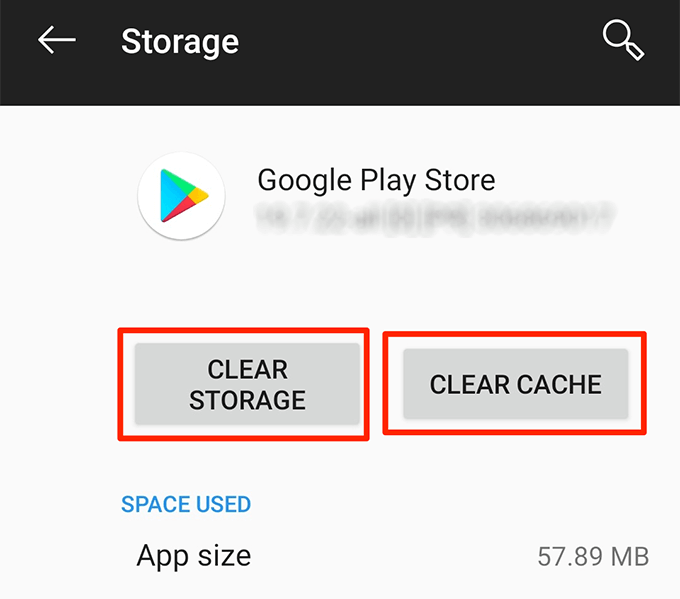
فعال کردن استفاده از داده پس زمینه
فروشگاه Play گاهی اوقات باید کارهای داخلی خود را در پس زمینه انجام دهد. برای انجام این کار به یک اتصال اینترنتی فعال و گزینه ای که در تنظیمات فعال است نیاز دارد.
می توانید آن گزینه را به شرح زیر فعال کنید.
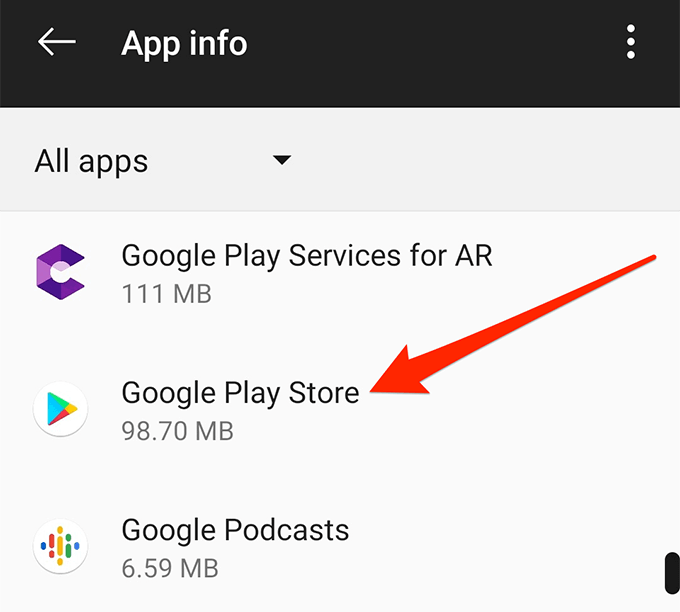
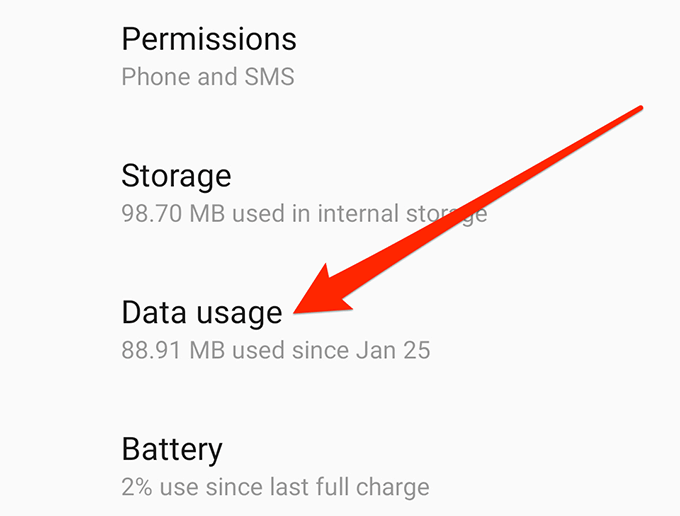
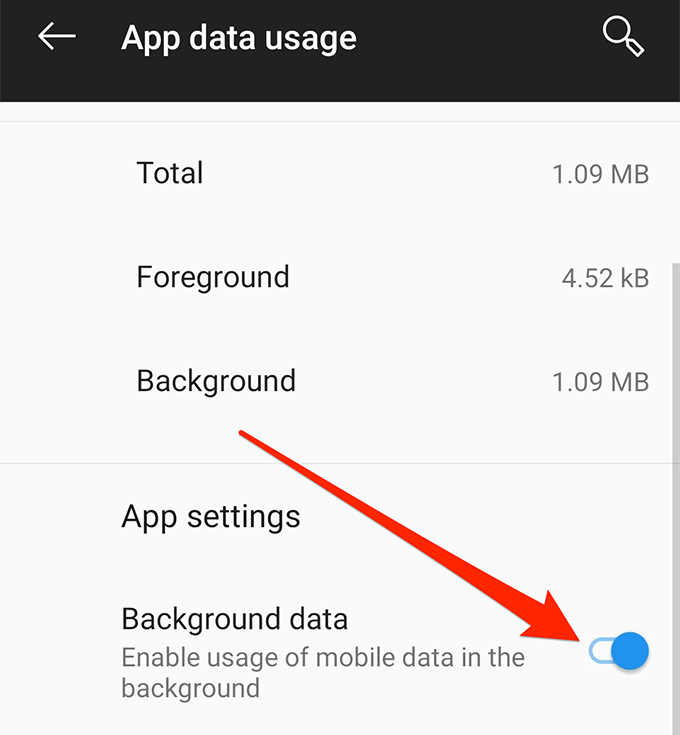
چگونه برای حل مشکلات با بازی های Google Play
مشکلات بازی کنید وجود ندارد . اما اگر با هرکدام روبرو هستید ، این روشهایی است که برای رفع مشکلات Google Play با بازیها استفاده می شود.
حذف داده و حافظه پنهان برای بازی های Play
حذف داده ها و پرونده های حافظه نهان برای بازی های Play به احتمال زیاد مشکلی با آن در دستگاه شما برطرف می شود. سپس برنامه نسخه های جدیدی از این پرونده ها را ایجاد می کند که احتمالاً مشکلی در آنها ایجاد نخواهد شد.
به خاطر داشته باشید که این روی پخش برنامه های بازی یا هر چیزی با سرویس شما تأثیر نمی گذارد.
تنظیماترا در تلفن خود باز کنید ، روی برنامه ها و اعلان هاضربه بزنید و بازی های Google Playرا انتخاب کنید.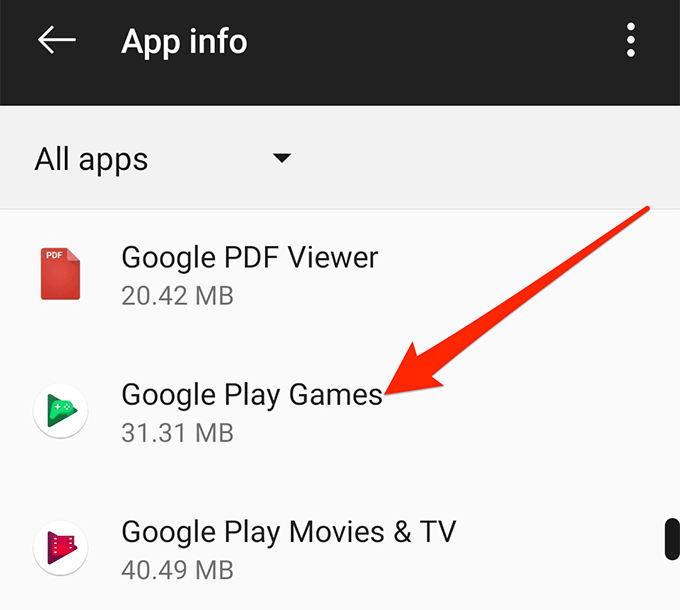
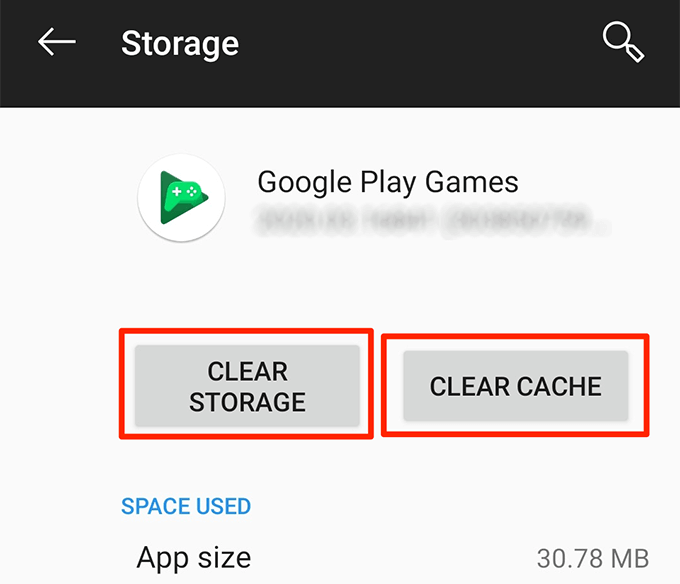
نصب مجدد بازی های Google Play در دستگاه شما
اگر پاک کردن داده های برنامه و پرونده های حافظه نهان برای آن کار نکرد شما می توانید کل برنامه را حذف کرده و مجدداً آن را از فروشگاه Play مجدداً نصب کنید. این باید بیشتر مشکلات را برطرف کند زیرا می خواهید نسخه جدید جدیدی از برنامه را دریافت کنید.
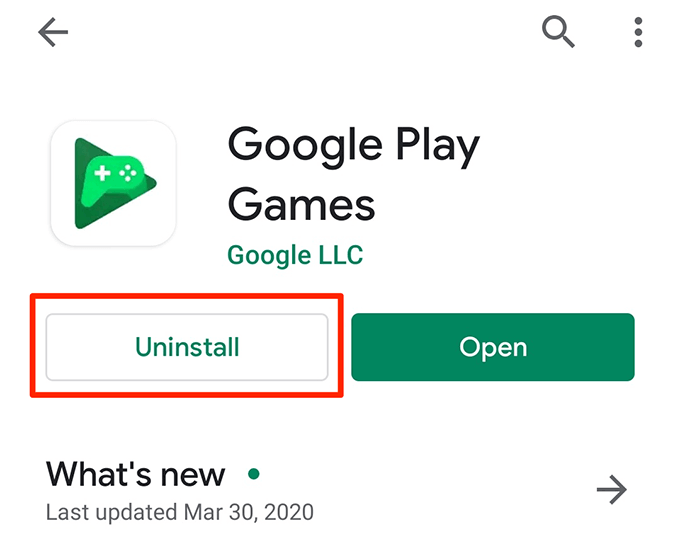
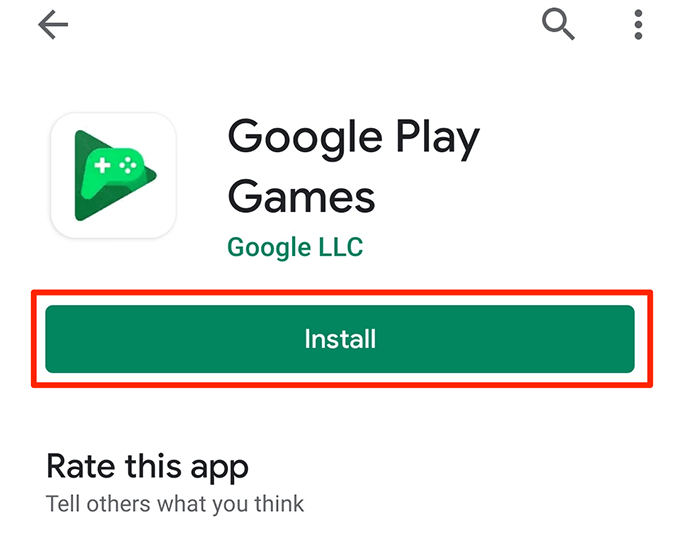
چگونه درست شود موسیقی Google Play
بیشتر موضوعات موسیقی Play واقعاً مسئله ای نیستند بلکه ویژگی هایی است که توسط توسعه دهندگان ارائه شده است. روشن یا خاموش کردن آنها باید مشکل Google Play را که با آن روبرو هستید حل کنید.
پاک کردن حافظه پنهان برای موسیقی Google Play
برخی از مشکلات موسیقی Google Play نتیجه پرونده های ناخواسته حافظه نهان است و حذف این پرونده ها به احتمال زیاد برطرف خواهد شد مشکلات مربوط به برنامه. با انجام این کار هیچ چیزی از کتابخانه شما برداشته نخواهد شد و هیچ مشکلی دیگر در تلفن شما ایجاد نخواهد کرد.
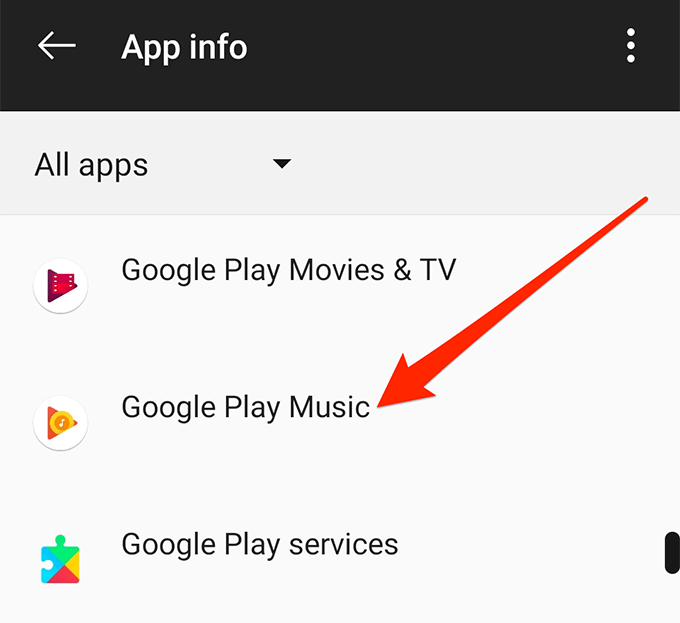

اگر از قبل نمی دانید ، Google Play Music به شما امکان می دهد تا حداکثر 50،000 آهنگ را در حساب خود ذخیره کنید. اگر در بارگیری آهنگ های جدید با مشکل روبرو هستید ، ممکن است بخواهید بررسی کنید که از حد مجاز تجاوز کرده اید یا خیر.
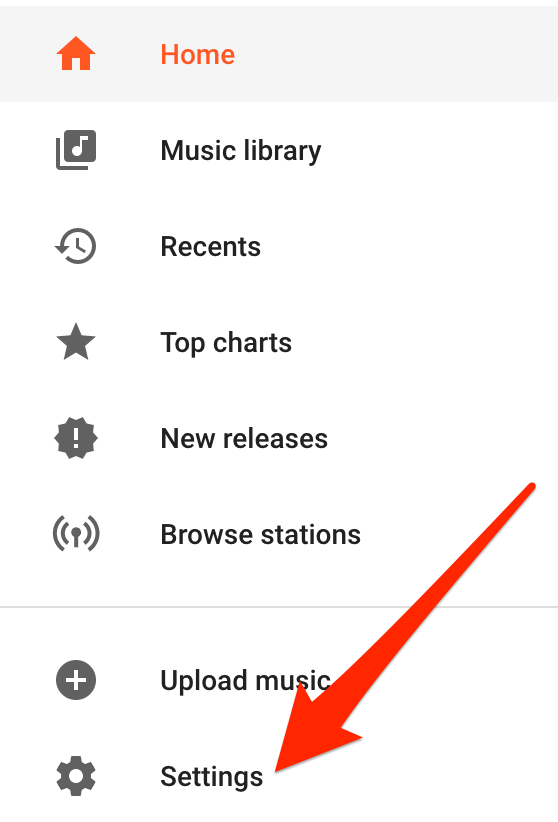
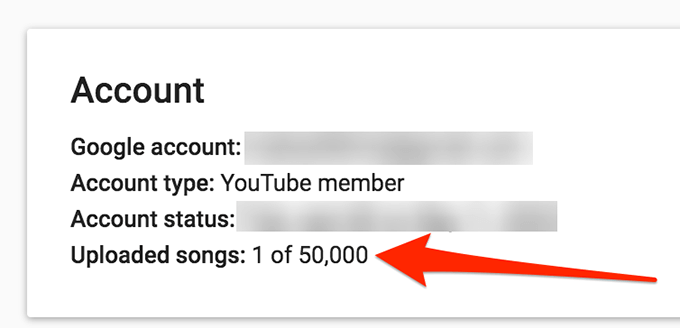
بارگذاری فقط قالبهای موسیقی سازگار
Google Play Music از آپلود همه قالبهای موسیقی در آنجا پشتیبانی نمی کند. اگر در بارگیری یک یا چند فایل موسیقی خود مشکل دارید ، به احتمال زیاد قالبهای ناسازگار را بارگذاری می کنید.
در حال حاضر از قالبهای زیر برای بارگذاری پشتیبانی می کند:
شرایط خاصی وجود دارد که می توانید از چه دستگاهی که می توانید در سایت آنها از چه دستگاهی آپلود کنید ، آپلود کنید.
آهنگهای گمشده را با طراوت برنامه حذف کنید
برخی از کاربران شکایت دارند که آهنگهای آپلود شده آنها در برنامه وجود ندارد. اگر شما همچنین نمی توانید آهنگ های موجود در کتابخانه خود را که می دانید بارگذاری کرده اید ، پیدا کنید ، تازه کردن برنامه باید مشکل را برای شما برطرف کند.
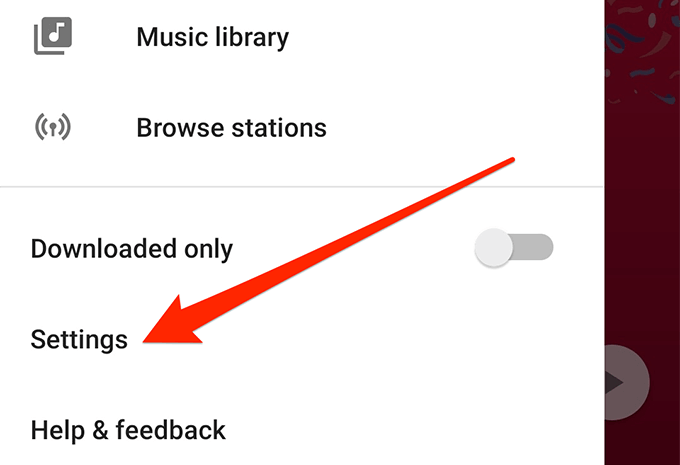
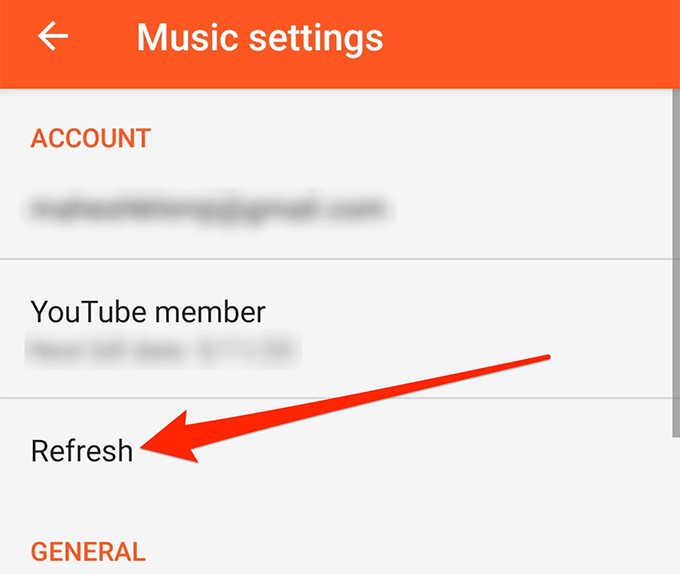
غیرفعال کردن گزینه جریان WiFi
برای کمک به ذخیره اطلاعات تلفن خود ، پخش موسیقی دارای گزینه ای است که تنها در صورت اتصال به یک شبکه WiFi ، موسیقی شما را پخش می کند. . این بدان معنی است که برنامه اگر به داده های تلفن همراه خود دسترسی پیدا کنید به شما امکان نمی دهد پرونده های خود را جریان دهید.
می توانید با غیرفعال کردن گزینه در تنظیمات ، آن را اصلاح کنید.
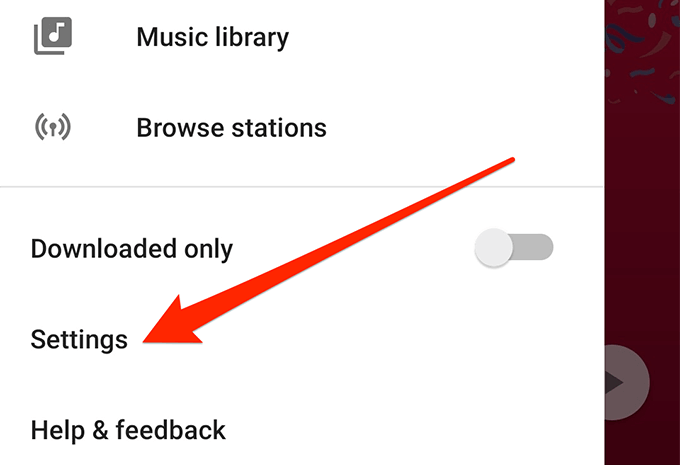
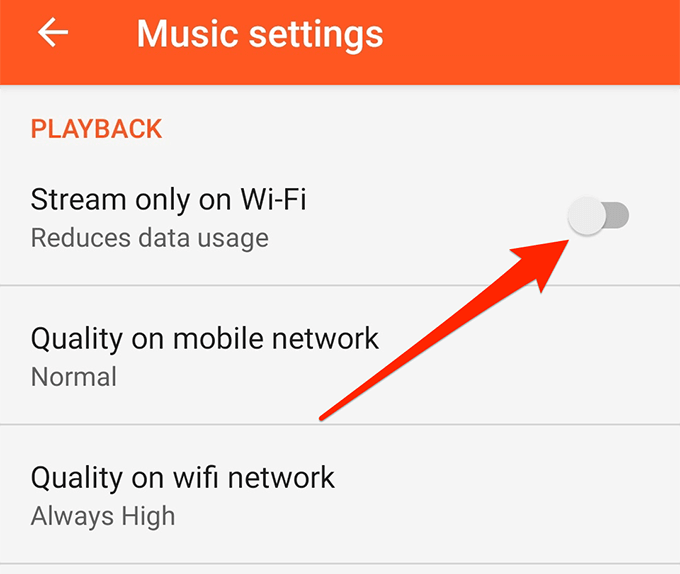
برنامه های کاربردی Google Play برخی از ابزارهای مفیدی هستند که می توانید در دستگاه های خود استفاده کنید ، اما غالباً دلیل آنها این است که چرا در تلفن خود تعداد زیادی مشکل دارید. خوشبختانه ، کارهایی وجود دارد که می توانید برای از تلفن خود از شر آن مشکلات خلاص شوید.
انجام دهید چه مسئله Google Play بیشترین زحمت را در تلفن شما ایجاد کرده است؟ چگونه مسئله Google Play خود را حل کردید؟ در نظرات زیر به ما اطلاع دهید.